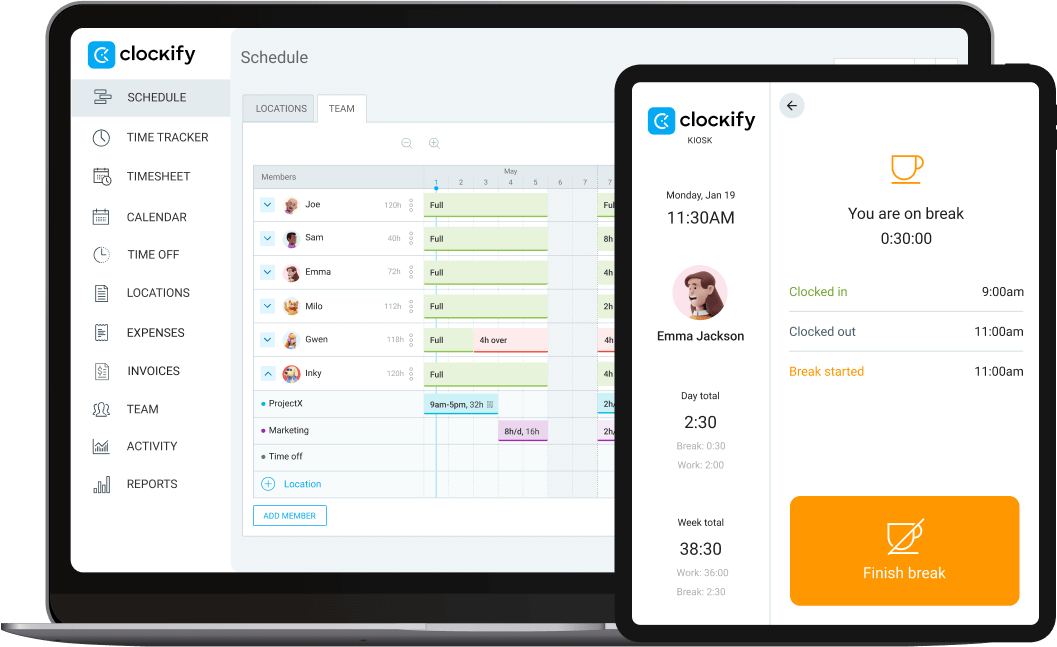Alternative gratuite à Deputy
Créez des plannings, permettez aux employés de suivre leurs quarts de travail, gérez leurs congés payés, leurs jours de vacances, et bien plus encore. Essayez Clockify et utilisez-le gratuitement.


Clockify vs Deputy
 | ||
|---|---|---|
| Prix | À partir 0,99 $ | À partir 3,50 $ |
| Plan gratuit | ✓ | |
| Pointeuse | ✓ | $ |
| Rapports | ✓ | $ |
| Planification | $ | $ |
| Suivi GPS | $ | $ |
| Congés | $ | $ |
| Coût de la main d'œuvre | $ | $ |
| Chat d'équipe | ✓ | $ |
| Web, mobile, bureau | ✓ | ✓ |
| API | ✓ | $ |
| Assistance 24/7 | ✓ | ✓ |
Importer des données de Deputy
Transférez tous vos temps suivis, clients, projets, tags et membres d'équipe vers Clockify et continuez à suivre vos temps de la manière la plus simple possible.
Pourquoi remplacer Deputy par Clockify
Plan gratuit
Créez un compte gratuitement, avec un nombre illimité d'utilisateurs. Mettez à niveau à tout moment si vous avez besoin de fonctionnalités supplémentaires.
Créez des plannings efficaces
Sélectionnez une période personnalisée, voyez la capacité de chaque membre, affectez-les à des projets et à des tâches pendant des heures spécifiques de la journée, ajoutez des notes ou faites des ajustements à un planning par glisser-déposer.
Clockify peut être synchronisé avec votre Google Agenda ou Outlook Calendrier pour faciliter la planification.
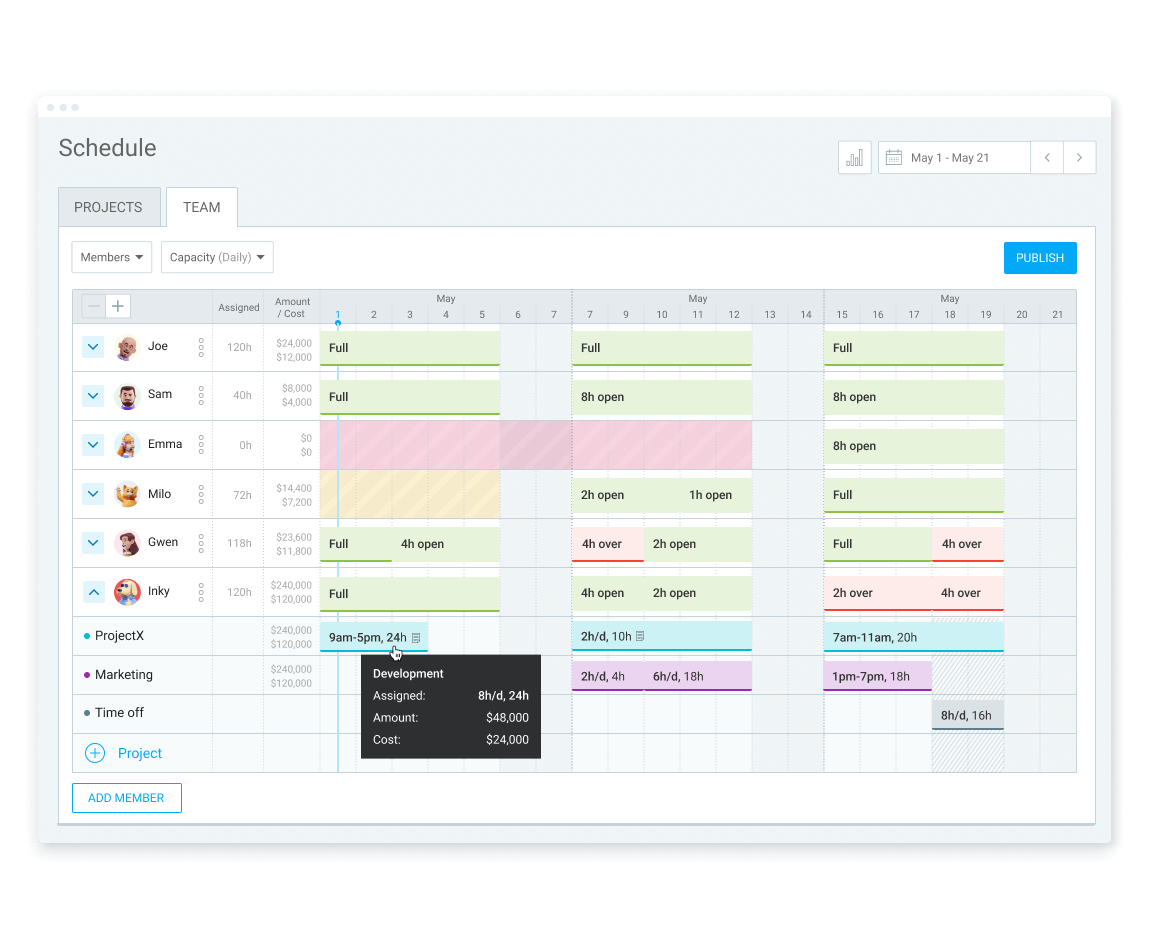
Suivez le temps de travail
Permettez à vos employés de pointer à partir d'un kiosque, d'une application mobile, d'un ordinateur de bureau ou d'un site web. Clockify permet la saisie automatique ou manuelle des heures de travail et synchronise les données sur tous les appareils.

Gérez des équipes
Clockify vous permet de créer des groupes pour affecter plusieurs membres à un projet ou à une tâche.
Vous pouvez voir qui est disponible pour travailler, quand et pour combien de temps, approuver les demandes de congés et gérer les absences, les vacances ou les congés maladie des employés.
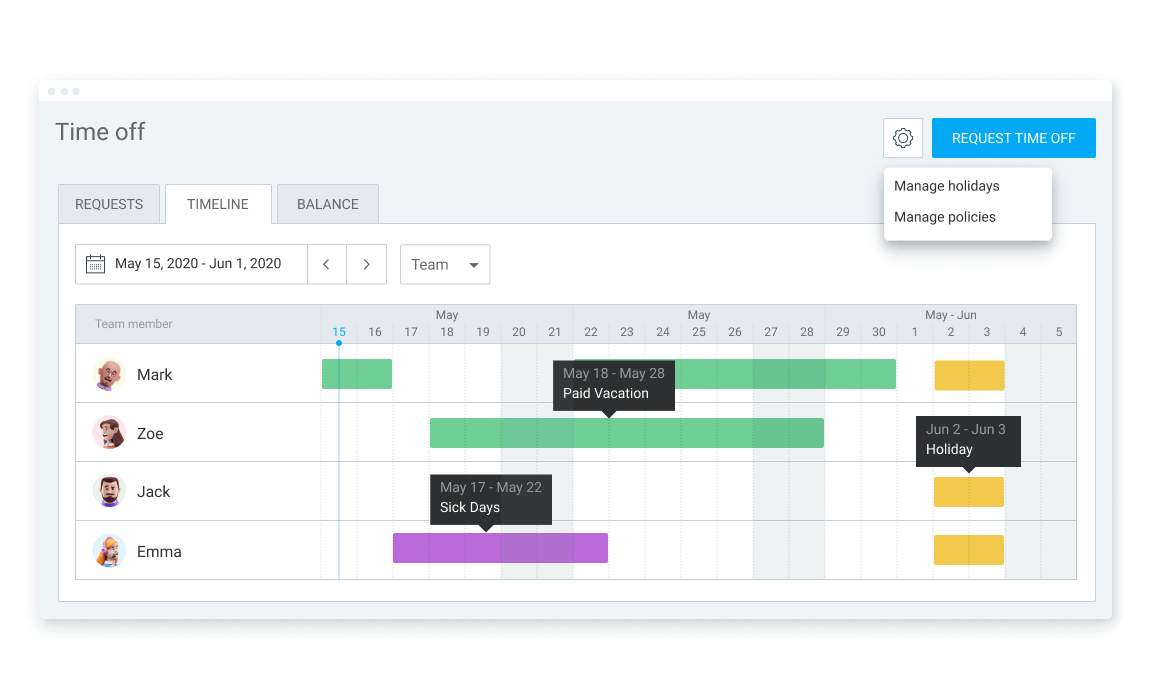
Rapports personnalisés
Définissez des taux horaires par projet, laissez vos employés suivre leurs heures facturables et exportez toutes les données au moment de la paie.
Choisissez les données que vous souhaitez inclure, et exportez des rapports personnalisés hebdomadaires, résumés ou détaillés (format PDF, Excel, CSV).

Assistance 24h/7
Même si vous travaillez tard, nous sommes là pour vous aider. Grâce à l'assistance clientèle disponible 24 heures sur 24 et 7 jours sur 7, vous pouvez demander de l'aide à tout moment, quel que soit le problème qui vous préoccupe.
Comment fonctionne Clockify
Invitez votre équipe
Ajoutez des personnes en tant que membres limités pour qu’ils puissent pointer via kiosque. Ou alors, ajoutez-les en tant que membres standards s'ils ont besoin d'accéder aux rapports et de suivre leur temps via une application.
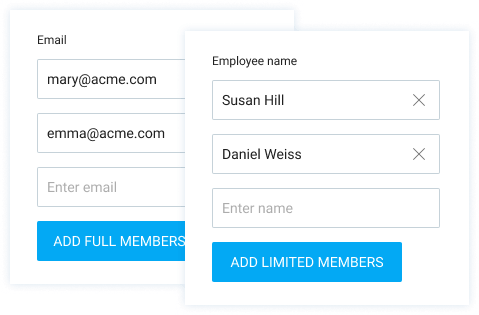
Créez un kiosque
Nommez votre kiosque, attribuez des personnes à chaque kiosque et activez l'identification par code PIN.

Ouvrez le kiosque
Vous pouvez configurer un kiosque sur n’importe quel appareil en ouvrant le lien dans le navigateur.
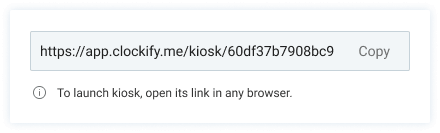
Connectez-vous
Sélectionnez votre profil et saisissez votre code PIN personnel.
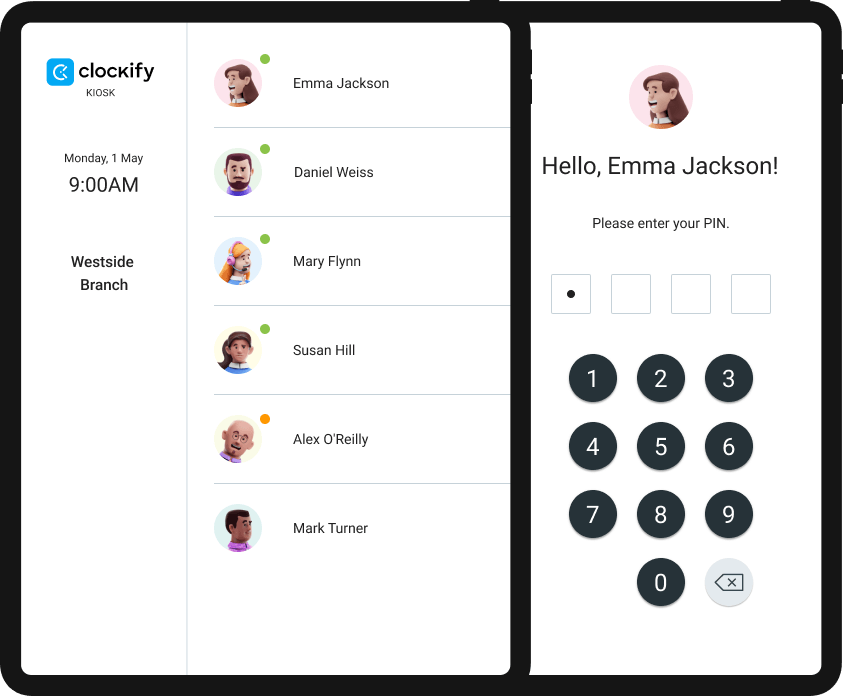
Pointez à l'entrée
Commencez votre quart de travail en appuyant sur un seul bouton.
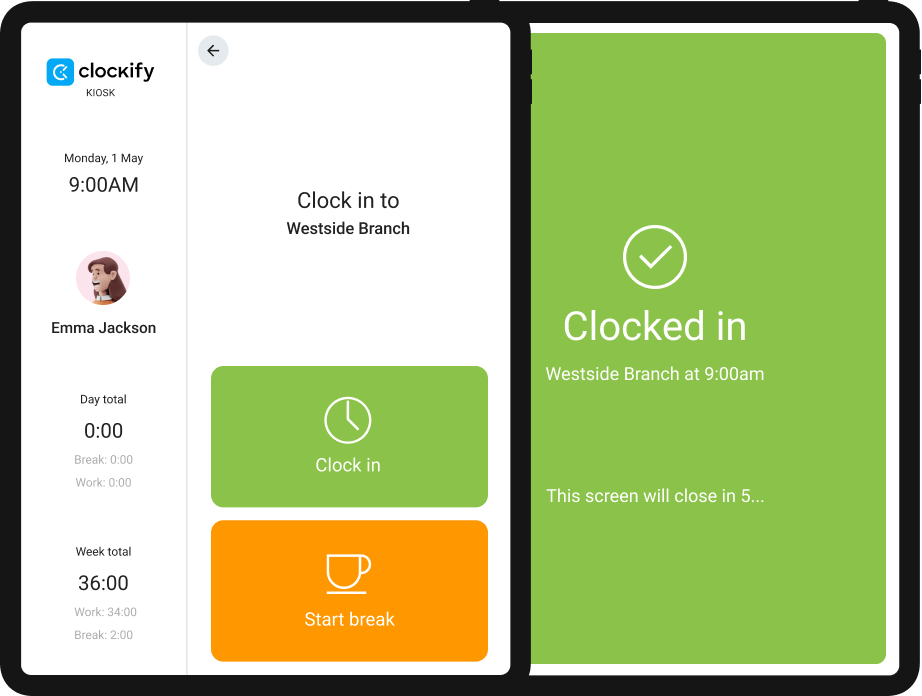
Commencez la pause
Même après avoir pointé, commencez une pause. Plus tard, terminez la pause pour pointer de nouveau.
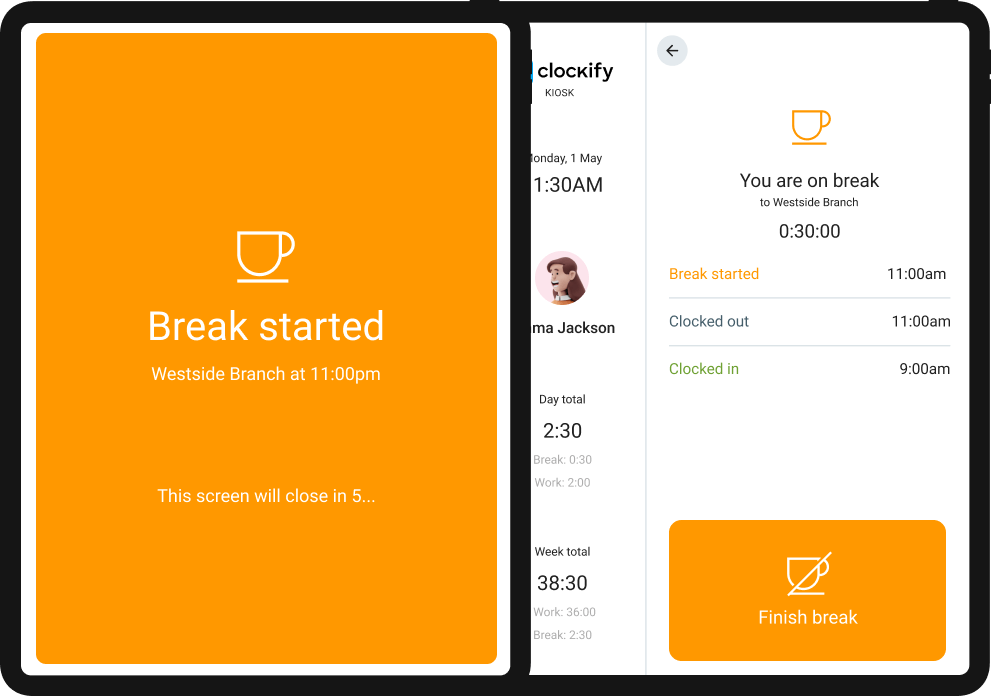
Changez les tâches
Choisissez une autre tâche ou un autre projet sur lequel vous travaillez.
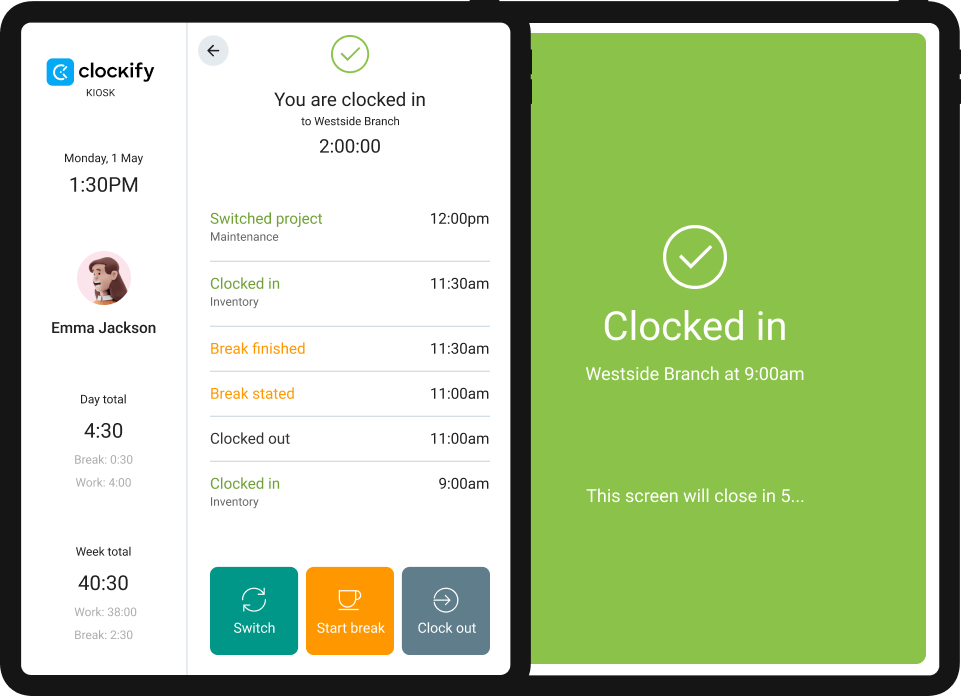
Pointez à la sortie
Terminez votre quart de travail en appuyant sur un seul bouton.
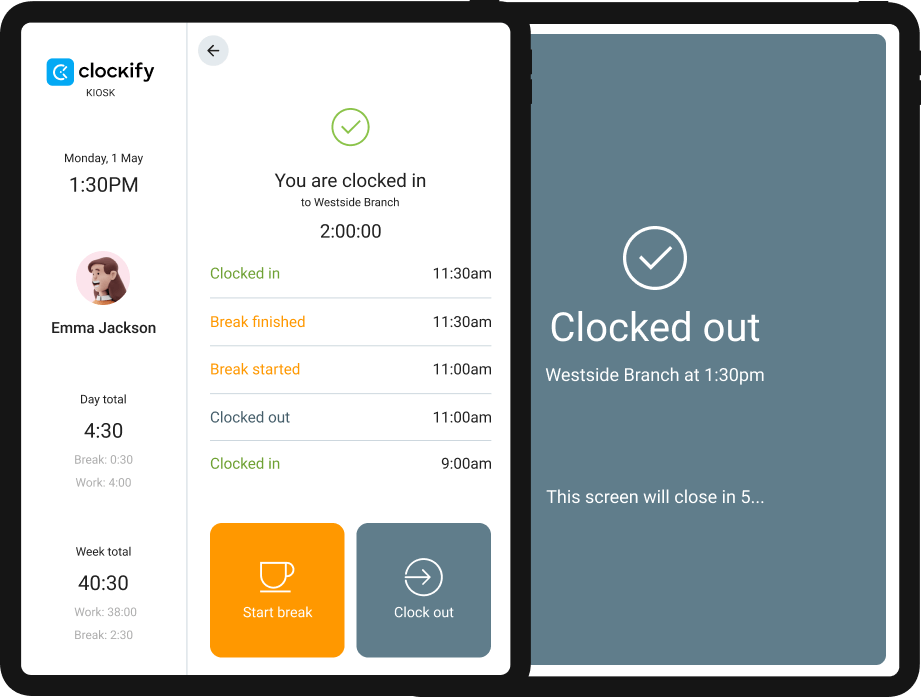
Visualisez l'activité
Voyez qui a pointé, sur quoi ont travaillé vos employés et quand était leur dernière activité.

Planifiez le travail
Voyez qui est disponible, planifiez qui travaille sur quoi et quand, et publiez le planning.

Exportez des rapports
Vérifiez la présence par jour, qui a pointé et quand, filtrez les données et exportez les feuilles de temps pour la paie.
Téléchargez des exemples en PDF : Résumé • Détaillé • Hebdomadaire


4,8 (9 073 avis)